首页 / 教程
使幻灯片自动播放WPS系统 | wps+ppt自动播放设置
2022-11-06 10:40:00
1.wps+ppt自动播放怎么设置
wps+ppt自动播放的设置方法基本上一样,方法与步骤如下:
1、打开要设置进行自动循环播放的PPT,选择切换——计时——勾选自动换片时间,并设置换片的具体时间值。
2、上述设置完成后,只是完成了当前幻灯片与下一张幻灯片的过渡,并未全部应用于整个幻灯片播放。所以还要点击“全部应用”,然后点击保存按钮,对当前设置进行保存。
3、选择“幻灯片放映”选项卡,单击“设置”组中的“设置幻灯片放映”功能按钮。
4、此时弹出“设置放映方式”对话框,在对话框中勾选“放映方式”下面的“循环放映,按ESC键终止”,之后点击确定,再点击保存。
5、按下播放快捷键F5,查看播放效果。可以看到只要点击“全部应用”按钮后,幻灯片就会自动放映了。
6、这样就可以把做好的自动放映PPT放到宣传电脑中,通过公开展示屏幕,向外界展示宣传项目或产品了。尽量选用非触摸屏的,若想退出放映按下ESC键即可。
2.用WPS作PPT,怎么才能让其中一部分自动播放呢
1、在wps中打开PPT文件,单击“幻灯片放映”选项卡,在“设置”组中单击“排练计时”按钮。
2、幻灯片进入放映状态,按正常演示结束后弹出对话框,“是否保留幻灯片的排练时间”,选择“是”。
3、单击“视图”选项卡,在“演示文稿视图”组中单击“幻灯片浏览”按钮,打开幻灯片浏览视图。
4、接着单击“切换”选项卡,首先按Ctrl键分别选中浏览视图中需要手动播放的幻灯片缩略图,在“计时”组中去掉 “设置自动换片时间”的勾选,不要选择“全部应用”。
5、单击“幻灯片放映”选项卡,在“设置”组中单击“设置幻灯片放映”按钮,在打开的对话框中设置“换片方式”为“如果存在排练时间,则使用它”,然后单击“确定”。
6、关闭幻灯片时一定要进行保存。这样播放幻灯片时就可以自动和手动交叉进行播放了。
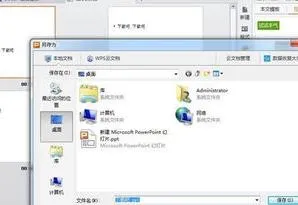
最新内容
| 手机 |
相关内容

苹果个性化设置在哪里(苹果有什么
苹果个性化设置在哪里(苹果有什么个性化设置),点击,个性化设置,苹果手机,设置,功能,码表,更改,屏幕,1. 苹果有什么个性化设置1、长按手机主
限高杆设置规定(乡村公路限高杆设
限高杆设置规定(乡村公路限高杆设置规定),公路,设置,设立,出行,车辆,部门,设计,批准,1. 乡村公路限高杆设置规定乡村道路没有规定要限高。
设置桌面主题(苹果手机怎么设置桌
设置桌面主题(苹果手机怎么设置桌面主题),选择,点击,图标,苹果手机,桌面,主题,设置,怎么设置,1. 苹果手机怎么设置桌面主题这一款设备是不
怎么设置兼容性视图(ie11浏览器怎
怎么设置兼容性视图(ie11浏览器怎么设置兼容性视图),兼容性视图,设置,浏览器,添加,点击,网站,工具,选择,1. ie11浏览器怎么设置兼容性视图1
华为关机闹钟怎么设置(华为关机闹
华为关机闹钟怎么设置(华为关机闹钟设置方法),点击,设置,关机闹钟,关机,华为,免打扰,时钟,删除,1. 华为关机闹钟设置方法闹钟没有铃声,闹钟
横向扫地杆设置要求(横向扫地杆设
横向扫地杆设置要求(横向扫地杆设置要求标准),横向,设置,节点,连接,计算,安全网,根部,结构,1. 横向扫地杆设置要求标准1、脚手架搭设要求:钢
客所思设置(客所思怎么调试)
客所思设置(客所思怎么调试),声卡,客所思,闪避,调节,调试,音量,音效,位置,1. 客所思怎么调试这个连上手机或者电脑就可以用,调试的话想要效
手机防丢设置(手机防丢失设置)
手机防丢设置(手机防丢失设置),设置,丢失,功能,查找手机,点击,远程控制,定位,模式,1. 手机防丢失设置1、老式非智能手机MTK平台的,都有个自












